Proxmox là nền tảng ảo hóa được nhiều người dùng yêu thích, và có vô số lý do khiến nó vượt trội hơn so với các đối thủ cạnh tranh. Với yêu cầu hệ thống thấp cùng khả năng hỗ trợ LXC (Linux Containers) tích hợp, Proxmox trở thành lựa chọn lý tưởng cho các thiết bị có cấu hình khiêm tốn. Đồng thời, các tính năng như lưu trữ Ceph, tính sẵn sàng cao (high-availability), tương thích ZFS, công cụ SDN (Software-Defined Networking) và hiệu suất vượt trội cũng biến nó thành giải pháp hoàn hảo cho các máy chủ cao cấp.
Không chỉ vậy, Proxmox còn dễ dàng kết hợp với nhiều ứng dụng và tiện ích hướng máy chủ khác, dù chúng là các nền tảng riêng biệt hay các dịch vụ đa năng thuộc hệ sinh thái tự-host (self-hosted). Dưới đây là danh sách những công cụ được tuyển chọn kỹ lưỡng, đã giúp tối ưu hóa và nâng cấp chức năng cho máy chủ Proxmox lên một tầm cao mới, đặc biệt hữu ích cho những ai đang xây dựng và quản lý home lab. Những công cụ thiết yếu cho Proxmox này sẽ giúp bạn quản lý, giám sát và bảo vệ hệ thống của mình hiệu quả hơn bao giờ hết.
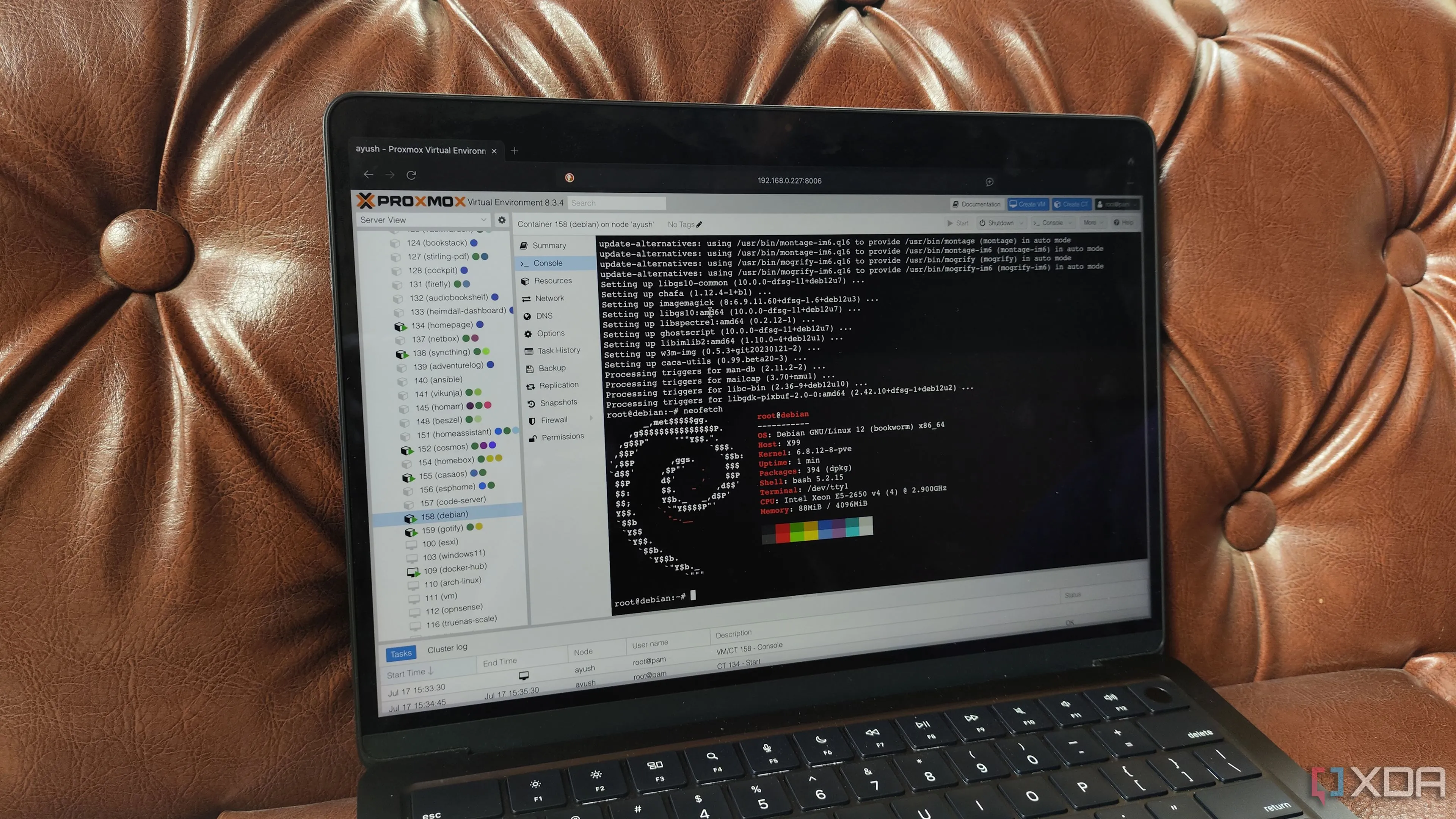 Giao diện chạy một máy ảo LXC Debian trên Proxmox
Giao diện chạy một máy ảo LXC Debian trên Proxmox
5. Homepage hoặc Homarr: Dashboard Quản lý Dịch vụ Toàn diện
Kể từ khi tôi bắt đầu tìm hiểu nghệ thuật tự host các dịch vụ trên phần cứng của mình, tôi đã triển khai vô số LXC, container Podman và Docker cho mọi ứng dụng. Tuy nhiên, việc theo dõi địa chỉ IP và số cổng mà các dịch vụ này sử dụng nhanh chóng trở nên rắc rối. Chắc chắn, tôi có thể lấy địa chỉ IP bằng cách chạy lệnh netstat -tulnp cho LXC và các lệnh ps trong Docker/Podman, nhưng việc này tốn quá nhiều thời gian, đặc biệt khi hệ thống home lab hiện tại của tôi có hàng chục container.
Triển khai một tiện ích dashboard đã trở thành giải pháp hoàn hảo cho những vấn đề của tôi. Tôi chỉ cần ánh xạ địa chỉ của các container một lần và truy cập chúng từ một giao diện người dùng (UI) gọn gàng. Hơn nữa, một giao diện đẹp mắt hiển thị các máy ảo (virtual guests) của tôi càng làm tăng thêm sự tiện lợi. Cá nhân tôi thiên về tính tùy biến cao của Homepage, dù việc nó phụ thuộc nhiều vào các tệp YAML có thể khiến nó trở nên phức tạp. Đó là lúc Homarr xuất hiện với UI đơn giản nhưng mượt mà, và sau khi thử nghiệm nó trên một node PVE riêng, tôi đã bắt đầu yêu thích tiện ích này.
4. Proxmox Datacenter Manager: Kiểm Soát Đa Node PVE
Nếu bạn đã đọc các bài viết gần đây của tôi về Proxmox, có lẽ bạn biết rằng tôi có một sở thích đặc biệt là “hồi sinh” những chiếc PC cũ bằng cách cài đặt Proxmox VE (PVE) lên chúng. Mặc dù đây là một cách tuyệt vời để giảm thiểu rác thải điện tử và tái sử dụng các máy cũ vào hệ thống home lab, nhược điểm là tôi phải quản lý nhiều node khác nhau. Ngay cả sau khi tạo một cụm (cluster) với một số thiết bị, việc luân chuyển giữa chúng, máy trạm Xeon chính, node PVE từ NAS và một hệ thống Proxmox khác chỉ chạy một máy ảo Windows 11 (một dự án thú vị) đã trở thành một nỗi phiền toái thực sự.
May mắn thay, đội ngũ Proxmox đã phát hành một nền tảng Datacenter Manager chuyên dụng, được thiết kế để giúp những người như tôi kiểm soát nhiều node PVE từ cùng một giao diện người dùng, mà không cần thêm tất cả các node vào một cluster. Tôi phải thừa nhận rằng nó chưa phải là “kẻ hủy diệt vSphere” mà tôi mong muốn. Nhưng đây vẫn là một giao diện đầy đủ chức năng để di chuyển các máy ảo (VMs), theo dõi các node và thực hiện các tác vụ bảo trì khác.
3. Uptime Kuma và Gotify: Cảnh Báo Sự Cố Tức Thì
Mặc dù yêu cầu rất ít tài nguyên hệ thống, Uptime Kuma là một trong những dịch vụ trung tâm trong thiết lập tự-host của tôi. Bản thân nó là một trình theo dõi thời gian hoạt động (uptime tracker) liên tục quét trạng thái hoạt động của tất cả các container, máy ảo và hệ thống máy chủ được kết nối với nó. Nó cũng khá tốt trong việc tạo biểu đồ uptime và có thể theo dõi ping cũng như thông tin hết hạn chứng chỉ của các dịch vụ.
Nhưng một khi tôi kết hợp nó với Gotify, tôi biết mình không thể quay lại. Đối với những ai chưa biết, Gotify là một máy chủ thông báo (notification server) lấy tin nhắn từ các ứng dụng và đẩy chúng đến máy khách. Với một chút tinh chỉnh, tôi đã cấu hình Uptime Kuma để quét tình trạng sức khỏe của máy chủ và máy ảo của tôi cứ sau 20 giây. Khi phát hiện bất kỳ sự bất thường nào, máy chủ giám sát sẽ gửi thông báo đến Gotify của tôi, giúp tôi có thể bắt đầu khắc phục sự cố ngay lập tức.
2. Tailscale: Truy Cập An Toàn Từ Mọi Nơi
Nhờ tính năng chuyển tiếp cổng (port forwarding), tôi có thể tinh chỉnh hệ thống home lab của mình ngay cả khi không còn kết nối với mạng gia đình. Tuy nhiên, các mạng công cộng không bảo mật có thể khiến các node Proxmox của tôi dễ bị tấn công từ bên ngoài. Các VPN tự-host như WireGuard có thể tăng cường bảo mật cho kết nối, nhưng nhà cung cấp dịch vụ internet (ISP) chính của tôi lại gặp phải một vấn đề gọi là CGNAT (Carrier-Grade NAT), khiến quá trình này khá khó khăn.
Tailscale đóng vai trò là một giải pháp thay thế tuyệt vời. Mặc dù tôi phải dựa vào các máy chủ của công ty để truy cập hệ thống PVE của mình, nhưng việc thiết lập nó dễ dàng hơn nhiều so với một VPN tự-host. Hơn nữa, gói miễn phí của Tailscale là quá đủ cho các thử nghiệm của tôi, và tôi nói điều này với tư cách là người đã kết nối hơn một tá hệ thống vào một mạng Tailscale.
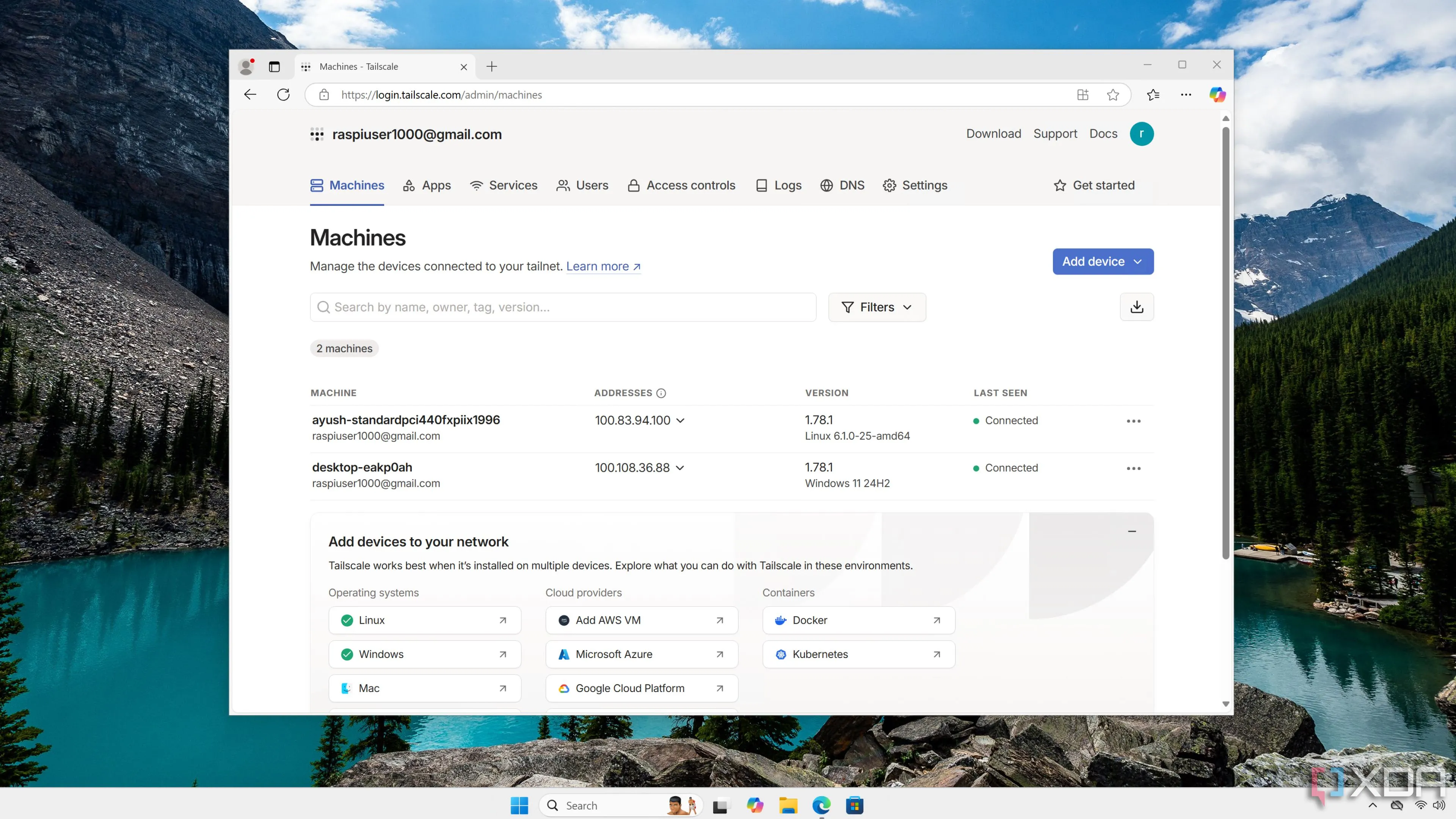 Giao diện người dùng web của Tailscale hiển thị các thiết bị đã kết nối
Giao diện người dùng web của Tailscale hiển thị các thiết bị đã kết nối
1. Proxmox Backup Server (PBS): Giải Pháp Sao Lưu Mạnh Mẽ
Trong suốt hành trình sử dụng Proxmox của mình, tôi đã không ít lần làm hỏng hệ thống home lab, cho dù là do vô tình chỉnh sửa sai tệp cấu hình hay nhầm lẫn cài đặt SDN. May mắn thay cho máy trạm của tôi (và những gì còn sót lại của sự tỉnh táo), Proxmox Backup Server (PBS) cho phép tôi lưu các LXC và máy ảo thiết yếu vào NAS của mình, nhờ đó tôi không phải mất công xây dựng lại từ đầu hệ thống thử nghiệm của mình.
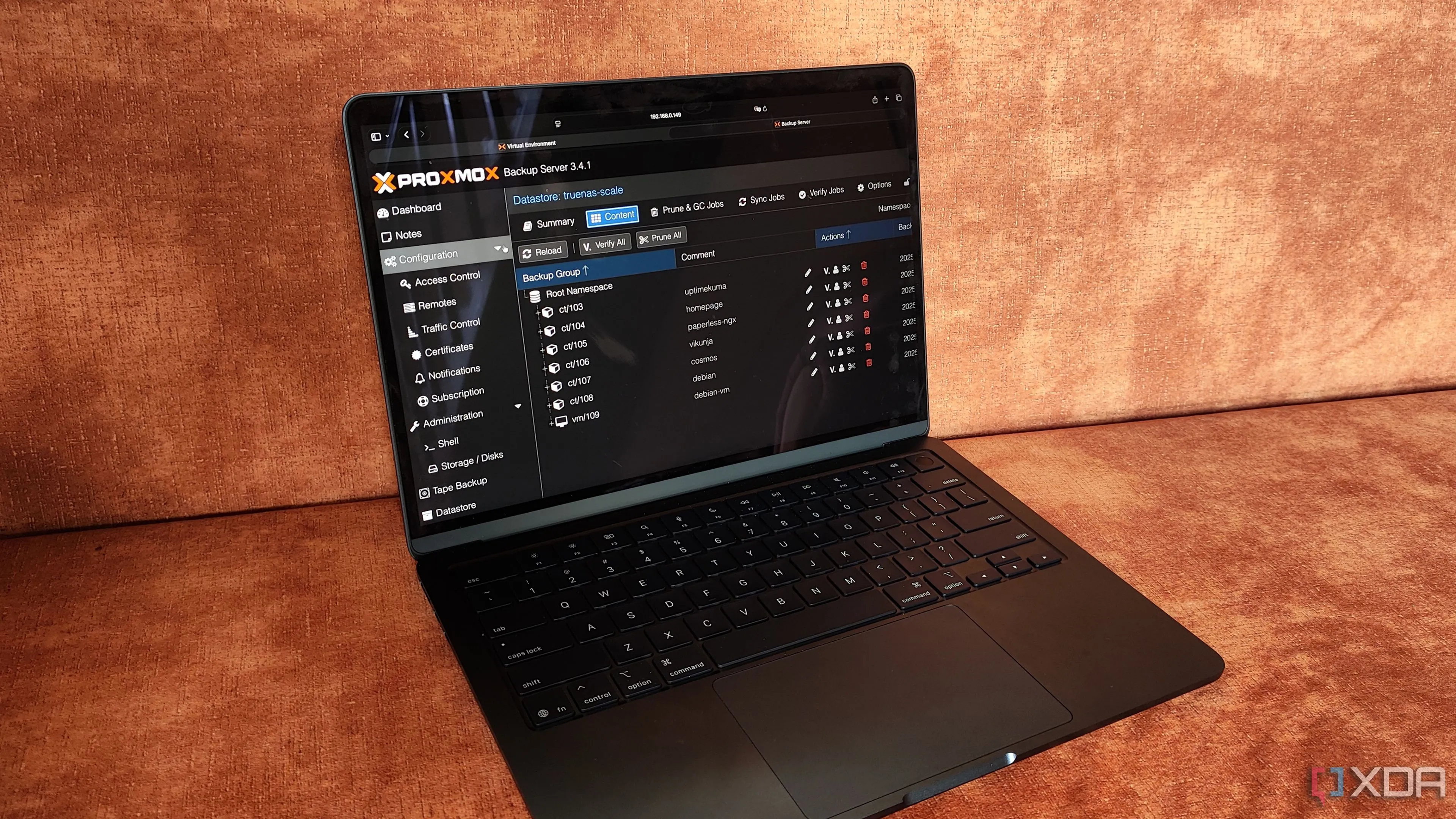 Truy cập một instance Proxmox Backup Server (PBS) từ MacBook, kết nối với TrueNAS qua NFS
Truy cập một instance Proxmox Backup Server (PBS) từ MacBook, kết nối với TrueNAS qua NFS
Nếu bạn đang thắc mắc tại sao tôi không sử dụng các tính năng sao lưu tích hợp sẵn trên Proxmox, đó là vì PBS hỗ trợ chống trùng lặp dữ liệu (deduplication) và nén (compression) để tiết kiệm dung lượng lưu trữ quý giá. Nó cũng hỗ trợ các tính năng phục hồi linh hoạt (granular restore) và phục hồi trực tiếp (live restore), trong đó tính năng phục hồi linh hoạt đặc biệt hữu ích khi tôi cần khôi phục chọn lọc các tệp trên máy ảo của mình.
Vẫn còn rất nhiều ứng dụng đồng hành khác cho Proxmox
Tôi xem xét các ứng dụng nêu trên là hoàn toàn cần thiết cho hệ thống home lab Proxmox, nhưng vẫn còn rất nhiều tiện ích khác xứng đáng được nhắc đến. Ví dụ, tôi sử dụng Netbox và TriliumNext Notes để ghi lại mọi khía cạnh của máy trạm. Vì tôi đang dấn thân sâu vào thế giới DevOps, tôi luyện tập kỹ năng tự động hóa máy chủ của mình với Terraform và Ansible, trong khi một cụm Kubernetes ảo hóa giúp tôi làm việc với các dự án nặng container. Đối với những trường hợp hiếm hoi cần SSH vào máy Proxmox, MobaXterm đã trở thành tiện ích ưa thích của tôi.
Bạn có đang sử dụng Proxmox không? Hãy chia sẻ những công cụ đồng hành yêu thích của bạn cho nền tảng này trong phần bình luận bên dưới!